演示小白一鍵重裝XP系統,IT技術
導讀:IT技術IT技術 xp系統對電腦硬件要求不高,占用空間小,界面簡潔的優點,不少廣大用戶的喜愛。但是很多人對于怎么重裝xp系統卻不太了解。下面,小編就教大家如何使用小白一鍵重裝X汕頭市有學電腦技術的嗎電腦維修 上門服務。

xp系統對電腦硬件要求不高,占用空間小,界面簡潔的優點,不少廣大用戶的喜愛。但是很多人對于怎么重裝xp系統卻不太了解。下面,小編就教大家如何使用小白一鍵重裝XP系統。
小白一鍵重裝系統是一款在線系統重裝工具,根據操作流程指示即可實現系統的重裝。那要如何使用小白一鍵重裝XP系統呢下面,我就給大家介紹一下小白一鍵重裝XP系統的方法。
1網站建設教程、 在官網下載小白一鍵重裝系統軟件,官網地址:http://www.xiaobaixitong.com
2、 打開運行小白一鍵重裝系統軟件,打開前先關閉所有的殺毒軟件,避免因攔截造成重裝過程失敗。
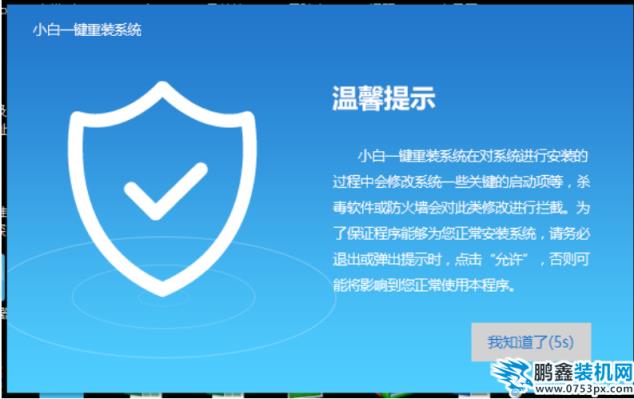
一鍵重裝電腦圖解1
3、 打開軟件后默認打開一鍵裝機界面,這里選擇系統重裝,里面是你還有很多的功能,小編這里不一一介紹。
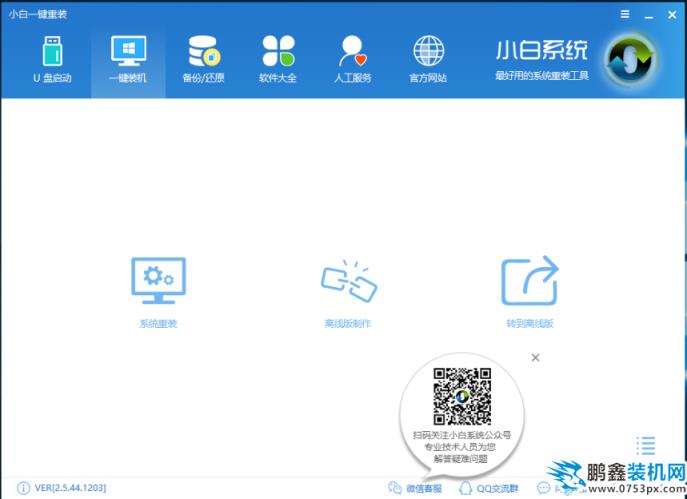
XP電腦圖解2
4、 檢測電腦的系統及硬件環境,這里可以看到自己電腦的一些信息,點擊下一步。(如圖所示為重裝步驟)
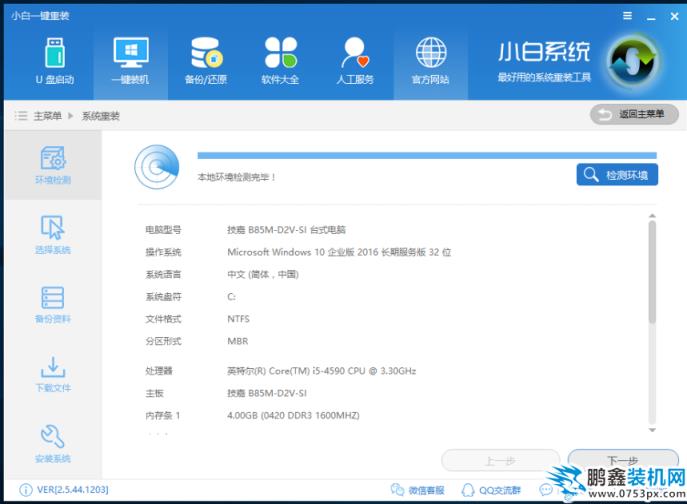
一鍵重裝電腦圖解3
網站建設多少錢5、 這里選擇xp系統,點擊下一步。
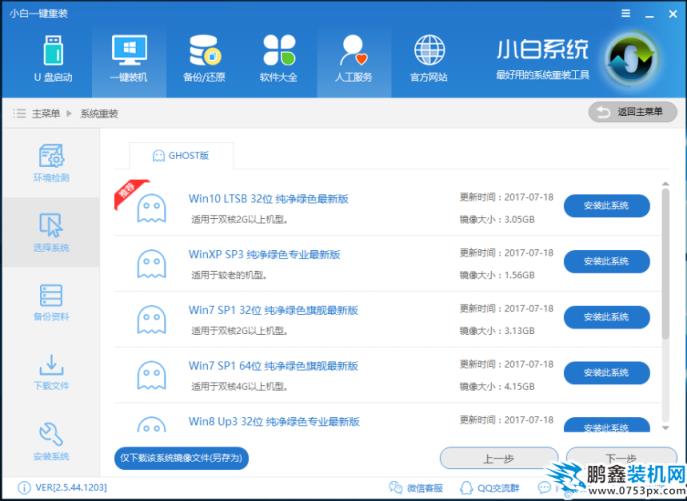
XP電腦圖解4
6、 可以選擇備份系統盤(C盤)的資料,如果沒什么重要的資料建議不備份,以免浪費大量的時間,點擊下一步后點擊安裝系統。
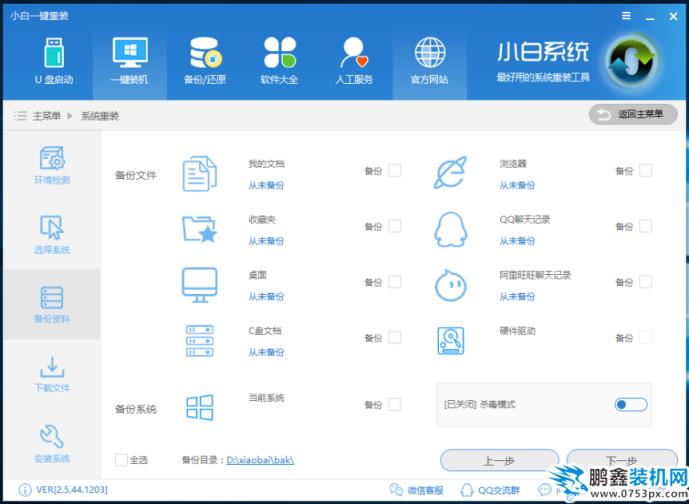
XP電腦圖解5
7、 開始下載系統鏡像文件(圖中小編用的win7做示范),耐心等待營銷型網站建設下載完成即可。
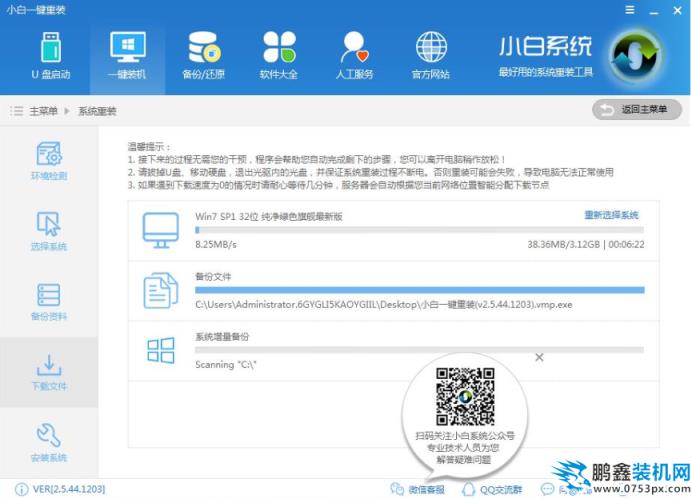
XP電腦圖解6
8、 系統下載完成后,小白將會校驗系統文件MD5值,完成后會自動重啟進行系統重裝。
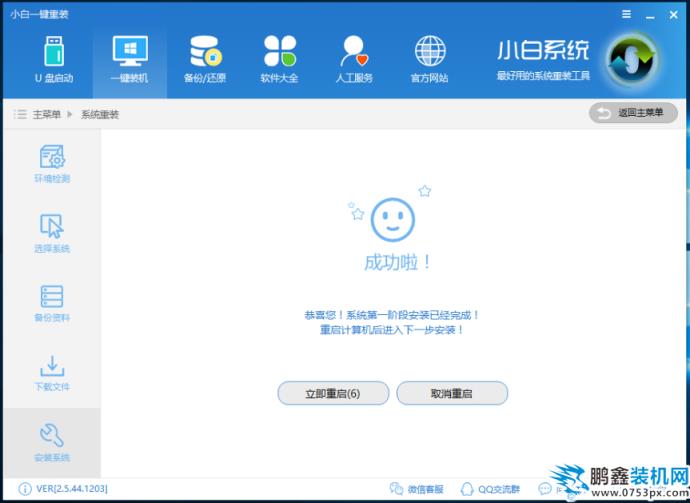
一鍵重裝電腦圖解7
9、 重啟系統后選擇小白一鍵重裝 DOS-GHOST系統安裝模式,也可以選擇PE安裝模式。
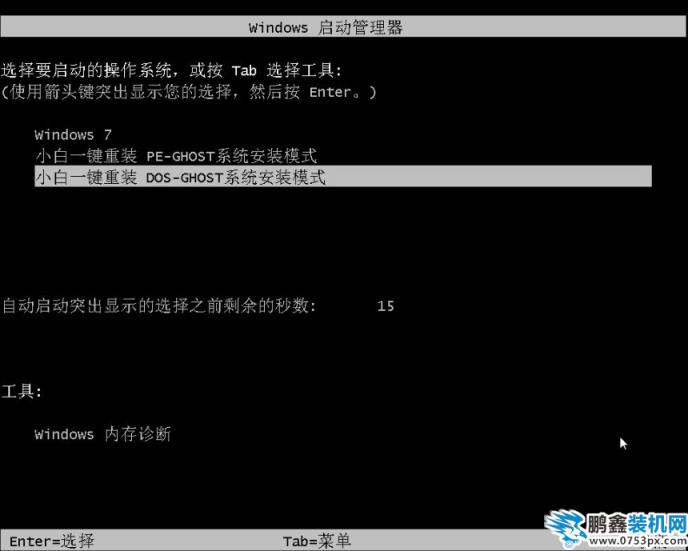
XP電腦圖解8
10、 之后進入Ghost還原系統過程,這個過程完成后會自動重啟電腦
聲明: 本文由我的SEOUC技術文章主頁發布于:2023-06-26 ,文章演示小白一鍵重裝XP系統,IT技術主要講述重裝,一鍵,IT技術網站建設源碼以及服務器配置搭建相關技術文章。轉載請保留鏈接: http://www.bifwcx.com/article/it_20602.html

















